2 façons de réparer Apple Mail qui ne se synchronise pas avec Gmail sur iPhone

Nous vous proposons une liste de solutions qui vous aideront à réparer Apple Mail qui ne se synchronise pas avec Gmail sur votre iPhone.
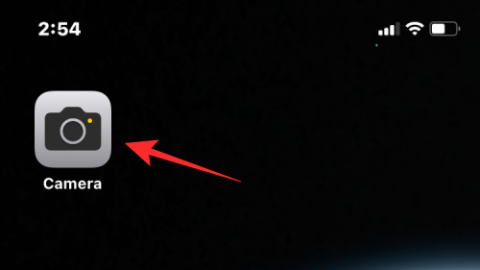
La bibliothèque de photos partagée iCloud est l'une des nouvelles fonctionnalités d' iOS 16 et permet aux utilisateurs de partager des photos et des vidéos avec leur famille et leurs amis en un seul endroit où tout le monde peut voir, ajouter et modifier du contenu, même ceux qu'ils n'ont pas partagés. . La bibliothèque partagée est la réponse d'Apple pour héberger instantanément des photos de famille ou des photos d'un voyage afin que tout le monde ait les mêmes photos d'un moment ou d'un événement spécifique.
En plus de partager vos photos actuelles dans la bibliothèque partagée, Apple vous permet également de transférer en temps réel les photos que vous capturez directement depuis l'application Appareil photo vers la bibliothèque partagée. Si vous avez capturé des photos et des vidéos avec le mode Bibliothèque partagée activé dans votre appareil photo, le message suivant vous aidera à désactiver la fonctionnalité sur iOS 16.
Connexe : Comment activer et configurer une bibliothèque de photos partagée sur iPhone
Pour désactiver le mode Bibliothèque partagée dans l'appareil photo iOS, ouvrez l' application Appareil photo sur votre iPhone.

Si le mode Bibliothèque partagée est activé, vous devriez voir son icône surlignée en jaune. Pour désactiver le partage, appuyez sur cette icône multi-utilisateur dans le coin supérieur gauche.
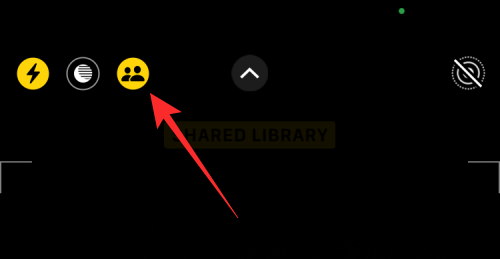
Cette icône ne sera plus mise en surbrillance et vous verrez une bannière « Bibliothèque personnelle » en haut de l'écran.
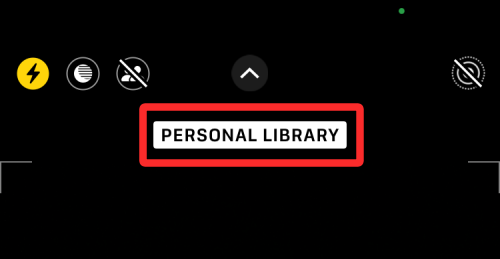
Les photos et vidéos que vous capturez à partir de maintenant ne seront plus envoyées à la bibliothèque partagée mais seront plutôt enregistrées dans votre bibliothèque personnelle.
Lorsque vous désactivez la bibliothèque partagée dans l'application Appareil photo sur iOS 16, iOS ne partage pas automatiquement les photos et les vidéos que vous capturez sur votre appareil photo directement dans la bibliothèque partagée. Au lieu de cela, tout le contenu que vous photographiez maintenant sera enregistré dans votre bibliothèque personnelle et ce contenu ne sera pas envoyé à la bibliothèque partagée à moins que vous ne le déplaciez depuis l'application Photos.
Les photos que vous capturez avec le mode Bibliothèque partagée désactivé apparaîtront lorsque vous accéderez à la section Bibliothèque personnelle de l'application Photos. Pour afficher ces images, ouvrez l'application Photos et appuyez sur l' icône à 3 points ou sur l'icône multi-utilisateur dans le coin supérieur droit.
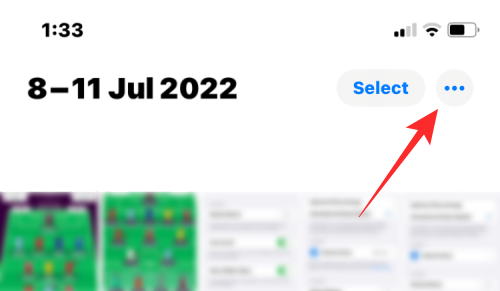
Dans le menu de débordement qui apparaît, sélectionnez Bibliothèque personnelle .
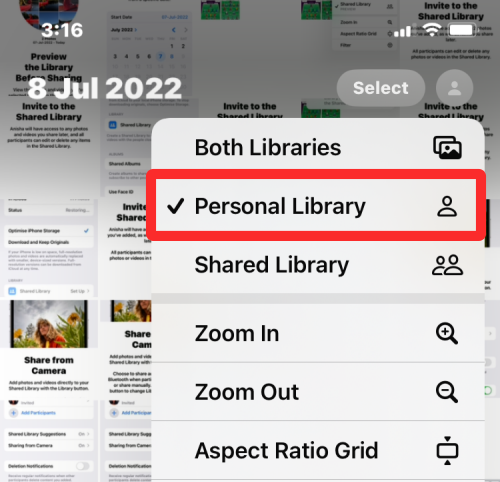
Vous verrez maintenant toutes les photos que vous n'avez partagées avec aucun des participants de votre bibliothèque partagée.
Oui. Lorsque vous activez le mode Bibliothèque partagée dans l'appareil photo de votre iPhone, iOS 16 conservera ce paramètre pour la prochaine fois. Si vous capturez actuellement toutes vos photos et vidéos directement dans la bibliothèque partagée à partir de l'application Appareil photo, le mode Bibliothèque partagée restera activé même après avoir fermé l'application Appareil photo et l'avoir rouverte plus tard.
Pour le moment, il n'existe aucune option permettant de désactiver cette fonctionnalité dans les paramètres de conservation de l'appareil photo iOS. La seule façon d'activer/désactiver la bibliothèque partagée consiste donc à utiliser l'application Appareil photo sur votre iPhone.
Si vous avez désactivé la bibliothèque partagée dans l'application Appareil photo, vous pouvez la réactiver pour commencer à partager le contenu que vous capturez directement dans la bibliothèque partagée. Pour ce faire, ouvrez l'application Appareil photo sur votre iPhone et appuyez sur l' icône multi-utilisateur (frappée en diagonale pour indiquer qu'elle est désactivée pour le moment) dans le coin supérieur gauche pour activer le mode Bibliothèque partagée.

Lorsqu'elle est activée, l'icône de la bibliothèque partagée s'allumera désormais en jaune et vous verrez également une bannière « Bibliothèque partagée » en haut de l'écran.
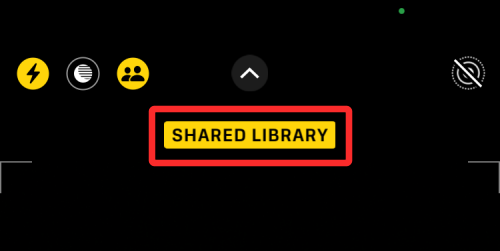
Les photos, vidéos, ralentis, portraits et panoramas que vous capturez sur votre iPhone seront envoyés directement à la bibliothèque partagée.
C'est tout ce que vous devez savoir pour désactiver la bibliothèque partagée lorsque vous prenez des photos sur iOS 16.
Nous vous proposons une liste de solutions qui vous aideront à réparer Apple Mail qui ne se synchronise pas avec Gmail sur votre iPhone.
Le point d'accès personnel de votre iPhone s'allume tout seul ? Voici ce que vous devez faire pour arrêter cela.
L'iPhone qui ne reçoit pas d'e-mails peut entraîner des heures improductives. Voici les meilleures façons de résoudre le problème.
Les GIF ne sont pas le format multimédia le plus pratique pour le partage. Découvrez les meilleures façons de convertir un GIF en MP4 sur iPhone.
Vous cherchez un moyen de vérifier la température sur votre iPhone ? Voici toutes les façons dont vous pouvez le déterminer.
Vous cherchez des moyens de vous débarrasser de Votre connexion n'est pas privée dans Safari sur iPhone et iPa ? Lisez notre article pour découvrir neuf façons de le faire !
Si les affiches de contact ne fonctionnent pas sur votre iPhone, voici quelques méthodes de dépannage pour vous aider à résoudre le problème.
La fonction de remplissage automatique OTP de votre iPhone ne fonctionne-t-elle pas ? Ne t'inquiète pas; suivez ces 7 méthodes simples mais efficaces pour restaurer la fonctionnalité.
Vous avez oublié les calculs sur lesquels vous travailliez auparavant ? Voici 5 façons que vous pouvez utiliser pour consulter l’historique de la calculatrice sur votre iPhone.
Vous ne parvenez pas à regarder des vidéos en mode Picture-in-Picture sur votre iPhone ? Voici un guide sur la façon de réparer l'image dans l'image qui ne fonctionne pas sur iPhone.








